군침이 싹 도는 코딩
ActionBar menu 사용법 본문
// 액션바에 타이틀 변경법
getSupportActionBar().setTitle("직원 리스트");# 액션바의 제목을 바꿀때는 getSupportActionBar를 사용해 가져온 뒤
setTitle로 바꿔주면 된다 코드의 위치는
바꾸고 싶은 액티비티의 onCreate 안에 넣으면 된다

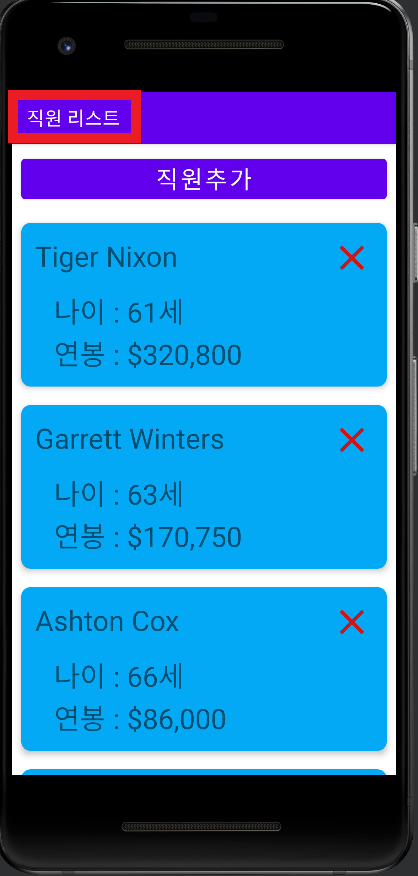
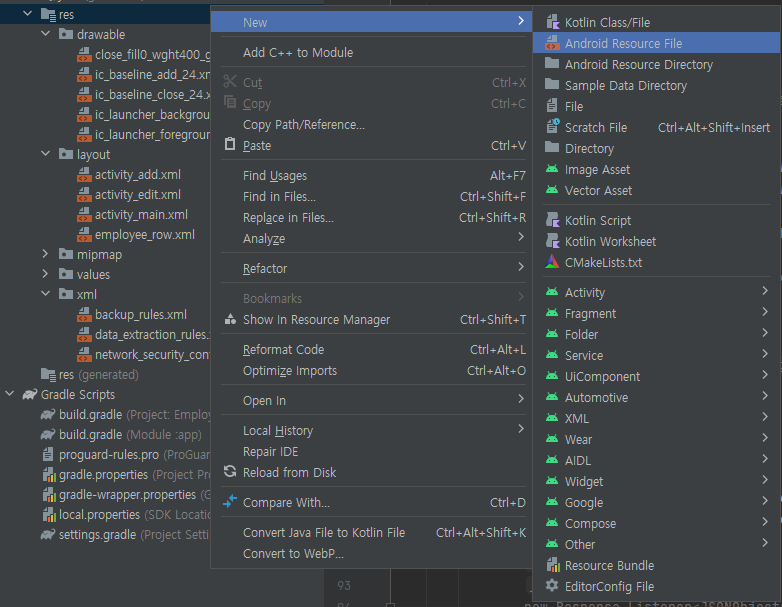

# 액션바에 버튼을 달아주고싶다면 res > new > Android Resource File
파일 이름을 적고 Resource type 을 Menu로 선택해준다음 OK를 눌러준다
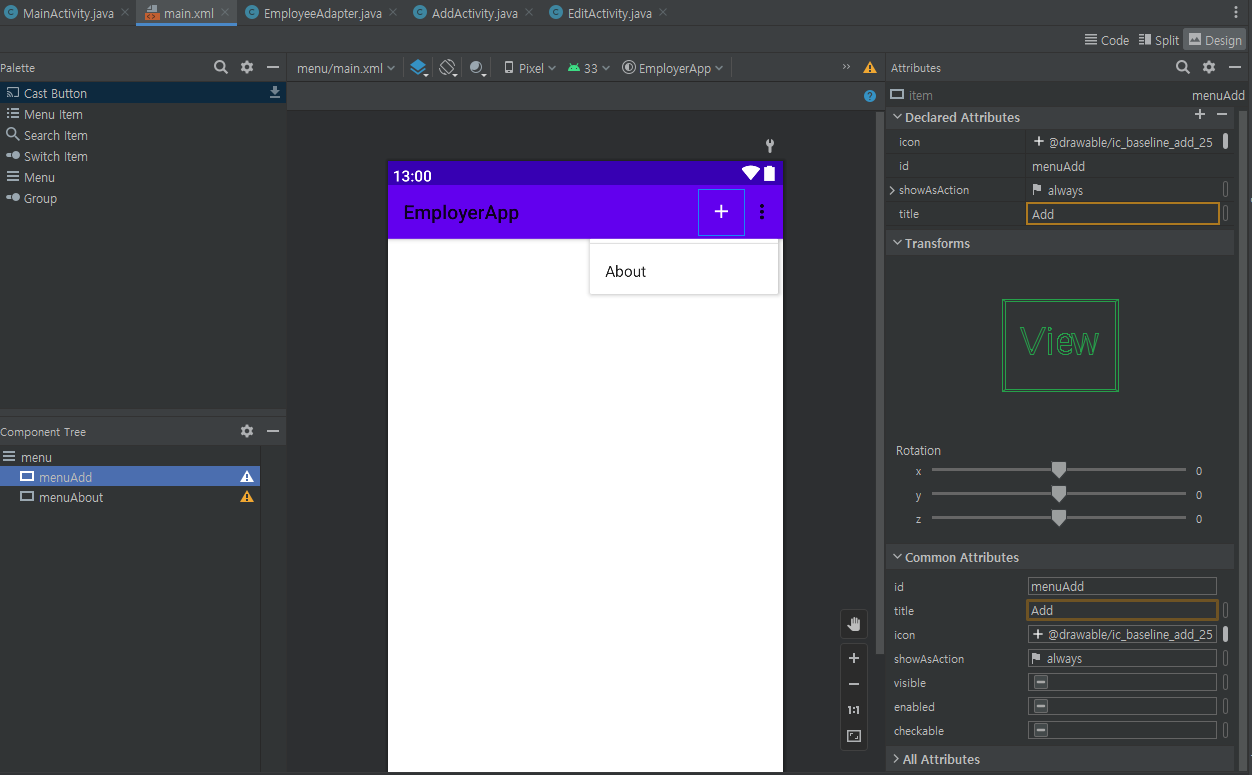
# xml 파일을 열고 메뉴 아이템을 끌어온 뒤 원하는대로 바꿔주면된다
icon을 넣으면 해당모양으로 액션바에 추가가 된다 눌렀을때 이벤트를 추가하기위해
id값도 넣어준다 showAsAction 항목을 always 하면 항상 버튼이 보이게 된다
// 액션바의 메뉴는 전용함수가 있다 이 함수를 오버라이딩 해야한다
@Override
public boolean onCreateOptionsMenu(Menu menu) {
// 액션바에 메뉴가 나오도록 설정한다
getMenuInflater().inflate(R.menu.main, menu);
return true;
}
// 액션바에 메뉴를 탭 했을때 실행하는 함수가 있다 이 함수를 오버라이딩 한다
@Override
public boolean onOptionsItemSelected(@NonNull MenuItem item) {
int itemId = item.getItemId();
if (itemId == R.id.menuAdd){
// AddActivity 실행하는 코드
Intent intent = new Intent(MainActivity.this,AddActivity.class);
launcher.launch(intent);
}else if (itemId == R.id.menuAbout){
// AboutActivity 를 실행하는 코드
}
return super.onOptionsItemSelected(item);
}# 액션바에 나오게 하는 코드는 onCreate 밖에다 작성하도록한다
onCreateOptionsMenu라는 함수를 오버라이딩해서 메뉴가 나오게 설정할 수 있다
탭했을때의 동작은 onOptionsItemSeletcted 함수를 오버라이딩해서 사용한다
'Android' 카테고리의 다른 글
| Glide 라이브러리 사용법 (0) | 2023.02.07 |
|---|---|
| Floating Action Button 사용법 (0) | 2023.02.06 |
| 네트워크로부터 받은 Json 데이터에서 Json 의 array 를 RecyclerView 로 처리하는법 (0) | 2023.02.03 |
| 안드로이드 네트워크 통신을 위한 Volley 라이브러리 및 JSON 데이터 파싱 (0) | 2023.02.03 |
| 안드로이드 네트워크 통신 권한 설정 및 에뮬레이터 테스트 설정 (0) | 2023.02.03 |




